本blog以K-Master服務器基礎環境配置為例分別演示用戶配置、sudo權限配置、網路配置、關閉防火墻、安裝JDK工具等。用戶需參照以下步驟完成KVMSlave1~KVMSlave3服務器的基礎環境配置。
硬件環境:Centos 6.5 服務器4臺(1臺為Master節點,3臺為Slave節點)
軟件環境:Java 1.7.0_45、hadoop⑴.2.1
硬件環境:Centos 6.5 服務器4臺(1臺為Master節點,3臺為Slave節點)
軟件環境:Java 1.7.0_45、hadoop⑴.2.1
1)添加1個用戶
[hadoop@K-Master hadoop]$ adduser hadoop #新建hadoop用戶
[hadoop@K-Master hadoop]$ passwd hadoop #hadoop用戶設置密碼
2)建工作組
[hadoop@K-Master hadoop]$ groupadd hadoop #新建hadoop工作組
3)給已有的用戶增加工作組
[hadoop@K-Master hadoop]$ usermod -G hadoop hadoop
1)新建個用戶組admin
[hadoop@K-Master hadoop]# groupadd admin
2)將已有用戶添加到admin用戶組
[hadoop@K-Master hadoop]# usermod -G admin,hadoop hadoop
3)賦予修改/etc/sudoers文件寫權限
[hadoop@K-Master hadoop]# chmod u+w /etc/sudoers
4)編輯/etc/sudoers文件
[hadoop@K-Master hadoop]# vi /etc/sudoers
缺省只有1條配置:
root ALL=(ALL) ALL
在下邊再加1條配置:
%admin ALL=(ALL) ALL
這樣admin用戶組就具有了sudo權限,屬于admin用戶組的hadoop用戶一樣具有了sudo權限。
5)編輯完成后下降權限
[hadoop@K-Master hadoop]$ chmod u-w /etc/sudoers
1)配置IP地址
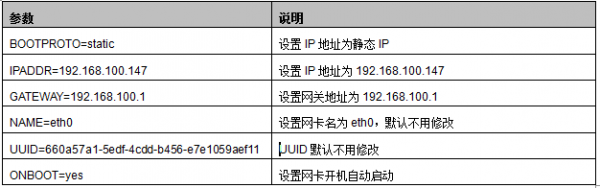
詳細配置信息以下所示:
[hadoop@K-Master hadoop]$ su hadoop #切換為hadoop用戶
[hadoop@K-Master hadoop]$ sudo vi /etc/sysconfig/network-scripts/ifcfg-eth0
HWADDR=06:8D:30:00:00:27
TYPE=Ethernet
BOOTPROTO=static
IPADDR=192.168.100.147
PREFIX=24
GATEWAY=192.168.100.1
DNS1=192.168.100.1
DEFROUTE=yes
IPV4_FAILURE_FATAL=yes
IPV6INIT=no
NAME=eth0
UUID=660a57a1⑸edf⑷cdd-b456-e7e1059aef11
ONBOOT=yes
LAST_CONNECT=1411901185
2)重啟網絡服務使網絡設置生效
[hadoop@K-Master hadoop]$ sudo service network restart
Shutting down interface eth0: Device state: 3 (disconnected)
[ OK ]
Shutting down loopback interface: [ OK ]
Bringing up loopback interface: [ OK ]
Bringing up interface eth0: Active connection state: activated
Active connection path: /org/freedesktop/NetworkManager/ActiveConnection/1
[ OK ]
3)測試IP網絡配置
通過ifconfig命令查看網絡的ip地址,以下信息顯示eth0無線網卡的IP地址為192.168.100.147,與上述我們配置的IP地址吻合,表明IP地址配置成功。
[hadoop@K-Master ~]$ ifconfig
eth0 Link encap:Ethernet HWaddr 06:8D:30:00:00:27
inet addr:192.168.100.147 Bcast:192.168.100.255 Mask:255.255.255.0
inet6 addr: fe80::48d:30ff:fe00:27/64 Scope:Link
UP BROADCAST RUNNING MULTICAST MTU:1500 Metric:1
RX packets:59099169 errors:0 dropped:0 overruns:0 frame:0
TX packets:30049168 errors:0 dropped:0 overruns:0 carrier:0
collisions:0 txqueuelen:1000
RX bytes:12477388443 (11.6 GiB) TX bytes:8811418526 (8.2 GiB)
loLink encap:Local Loopback
inet addr:127.0.0.1 Mask:255.0.0.0
inet6 addr: ::1/128 Scope:Host
UP LOOPBACK RUNNING MTU:16436 Metric:1
RX packets:2266013 errors:0 dropped:0 overruns:0 frame:0
TX packets:2266013 errors:0 dropped:0 overruns:0 carrier:0
collisions:0 txqueuelen:0
RX bytes:666482169 (635.6 MiB) TX bytes:666482169 (635.6 MiB)
4)修改Host主機名
[hadoop@K-Master hadoop]$ sudo vi /etc/sysconfig/network
NETWORKING=yes
NETWORKING_IPV6=no
HOSTNAME=Master
[hadoop@K-Master hadoop]$ sudo vi /etc/hosts
127.0.0.1 localhost.localdomain
::1 hdirect30 hdirect30
192.168.100.201 K-Master
5)重啟主機使得主機名生效
[hadoop@K-Master hadoop]$ sudo reboot
在啟動前關閉集群中所有機器的防火墻,不然會出現datanode開后又自動關閉。
1)查看防火墻狀態
[hadoop@K-Master ~]$ sudo service iptables status
iptables: Firewall is not running.
2)關閉防火墻
[hadoop@K-Master hadoop]$ sudo service iptables stop
iptables: Setting chains to policy ACCEPT: filter [ OK ]
iptables: Flushing firewall rules: [ OK ]
iptables: Unloading modules: [ OK ]
3)永久關閉防火墻
[hadoop@K-Master hadoop]$ sudo chkconfig iptables off
4)關閉SELINUX
[hadoop@K-Master hadoop]$ sudo vi /etc/selinux/config
SELINUX=disabled
1)解壓
[hadoop@K-Master ~]$ scp hadoop@192.168.0.201:/home/hadoop/jdk⑺u65-linux-x64.rpm .
[hadoop@K-Master ~]$ sudo rpm -ivh jdk⑺u65-linux-x64.rpm
2)編輯”/etc/profile”文件,在后面添加Java的”JAVA_HOME”、”CLASSPATH”和”PATH”內容。
[hadoop@K-Master ~]$ sudo vim /etc/profile
#JAVA
export JAVA_HOME=/usr/java/jdk1.7.0_65
export JRE_HOME=$JAVA_HOME/jre
export CLASSPATH=.:$CLASSPATH:$JAVA_HOME/lib:$JRE_HOME/lib
export PATH=$PATH:$JAVA_HOME/bin:$JRE_HOME/bin
#HADOOP
export HADOOP_HOME=/usr/hadoop⑴.2.1
export PATH=$PATH:$HADOOP_HOME/bin
export HADOOP_HOME_WARN_SUPPRESS=1
3)使配置文件生效
[hadoop@K-Master ~]$ source /etc/profile
【Hadoop基礎教程】1、Hadoop之服務器基礎環境搭建
【Hadoop基礎教程】2、Hadoop之單機模式搭建
【Hadoop基礎教程】3、Hadoop之偽散布式環境搭建
【Hadoop基礎教程】4、Hadoop之完全散布式環境搭建

下一篇 2015-03-04